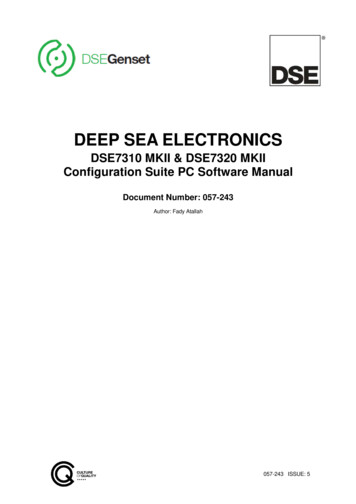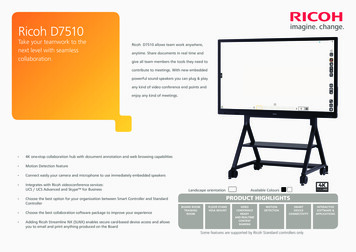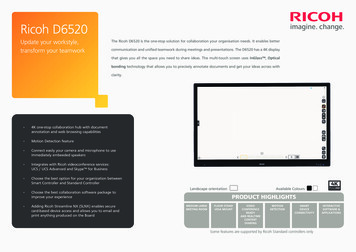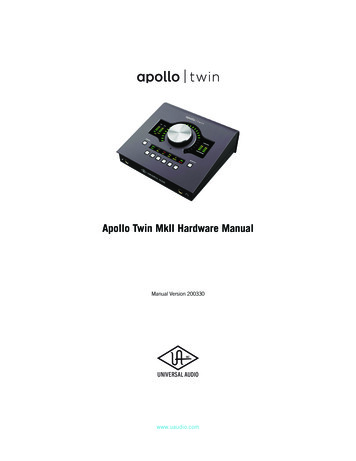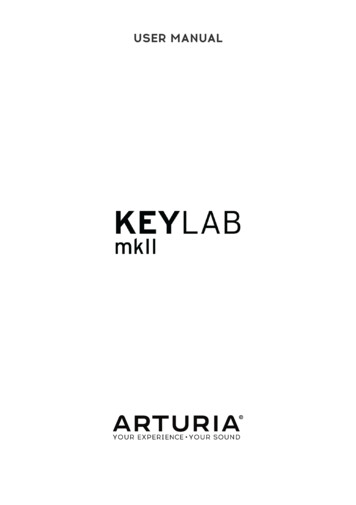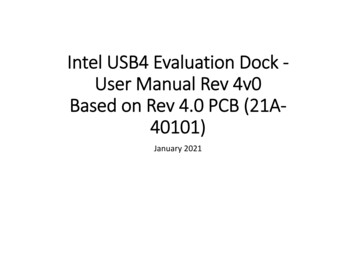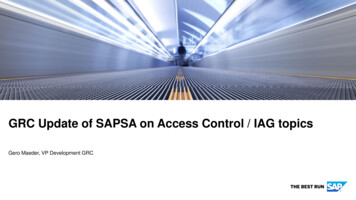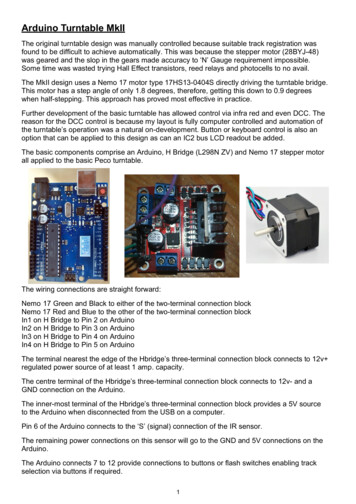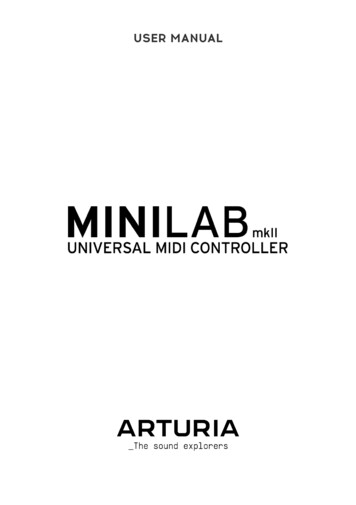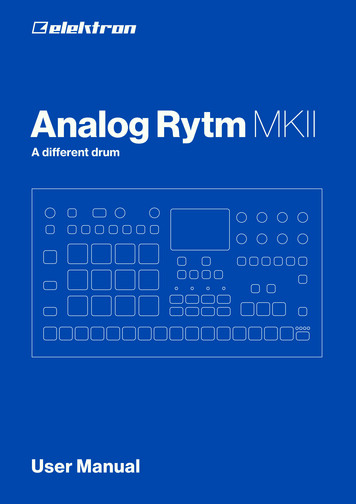![[ USB3.0対応 ] MkII オーディオインターフェイス - All Access](/img/29/audient-id14mk2-jp.jpg)
Transcription
10in 6out [ USB 3.0対応 ]mkIIオーディオインターフェイスManual v1.11
mkmk目次audient iD14mkIIAudient ASP8024 Heritage ��プ、独立チャンネルの JFET D.I、最高品位のAD/DAコンバーター、 Audient独自のScroll Control、iD こと。それが iD14 �グラウンドでした。」Audient テクニカル・ディレクター Tom Waterman氏i D 14 m k Ⅱは、音 楽 や サウンドメーキングに携 わるクリエイターが 、必 要とする全ての 機 ��仕様の 『Creator’s B ox』です。同梱物:主な特長: iD14mkⅡ本体 2 Audient コンソールマイク・プリアンプ USB-C to USB-C cable 高性能AD/DA コンバーターMac の場合9 Quick Start Guide 1 JFETインストルメント入力Windows の場合11 4 �ウェアアップデート13 デュアルヘッドフォン出力 拡張用 ADAT 入力 ��15 �URL rfaces/ loads/ USB 3.0対応スピーカー出力17 �ール18 ��19Kensington ��トール方法ハードウェアについてiD Mixerアプリケーション2DAWの設定4Pro Tools の設定Logic Pro の設定Cubase/Nuendo の設定Ableton Live の設定681420入力チャンネル - ��ューティング & �ズ46
iD14 mkⅡの概 要チャンネル2 �リュームノブチャンネル ��ッドフォン出力選択iD ボタンメイン入力選択USB-CポートADAT �5
�したものを使用してください。1 �ださい。67
MacOS c OS10.11.6 (El Capitan) 以降CPU:Intel CPU又はApple Silicon CPUメモリ:1GB RAM 以上セットアップ1. 最新のiD Mixerアプリを、以下のリンクUSB - ducts/downloads/iD14※ 製品一覧から iD14 . iD14 ゙さい。89
MacOS の場合(続き)Windowsの場合3. ��ます。USB LED が点灯しない場合は接続をOS:Windows 7 以降 (32 or 64 bit)確認してください。CPU:Intel Core 2 @ 1.6 GHzまたは同等のAMDCPUメモリ:1 GB RAM 以上セットアップ1. 最新のiD Windows �ード解決できない場合はALL �さい。5. iD s/iD14※ 製品一覧からWindows �で「ミキ4. ��テム環境設定 サウンド 出力」から2. iD14 �続してください。同 様 に お 使 い に な る D AW ソ フ ト ウ ェ ア で さい。1011
�ァームウェアアップデート4. 接続の確認iD ームウェアのアップデートiD ォルダーにあ「iD るとアップデー �Macintosh HD アプリケーション ��す。USB LED �ート すべてのプログラム Audient iDしてください。iD ��設定 コントロールパネル ハードウェアとサウン・iD14 �イズの変更きます。を行います。ド サウンド の順に行います。*Windows 10の場合は設定からシステム ゙きない場合はALL ��ート方法は、以下の2通り5. iD Mixerを開くあります。i Dアプリが インストールさ れると、i �、ディスク上に保存さがWindows �゙、・「iD ��プデートする。1213
l 製のXLR/TRS ��クプリアンプの仕様 ]・ 56dB のクリーン・ゲイン・ 8V( 4V)ファンタム電源(チャンネル毎/ 10mA)・ 2.8k Ω ��ドが得られる �・ ��ストはiD 能です。1415
�です。 �い、されており、ADAT(8ch)又はSPDIF(2ch) ��です。その切替えは iD す。このTS(アンバランス ��は96kHzです。ADAT入力は、Audient ��iD グさせることも可能です。1617
�ーKensington ロック8段階のLED iD �(左)を選ステータス �� �で行います。が点滅します。1819
iD Mixer アプリケーション入力チャンネル - ��プの入力が選択できます。 マイク入力:2つのアナログ入力 、アプリに表示されます。 �のセンドに設定できます。2021
��り替え ているミックスへの信号レベルを ��とができます。又、Alt �に信号はL/Rにパンニングされます。 �� すと、低 い 録 音ソース信 号が ー2223
4効です。25
ル入力フォーマット クロックソース選択TB ��のセクションをご覧ください。 ø ��ター定位の信号Alt 。 ��。 、システムパネル内で行います。 �クバックデバイス2627
��ックソースAlt �ます。詳しくはクロックセクショAlt ��ド間のバランス調整です。外部Clock �の横 アウト1 2がダイレクトにDAW 、DAWは出力1 ��。1 2へ出力します。Alt/オルタネート - iD �信号になります。この場 Cue A & B - iD �トールが効きます。レッド - みに動作イエロー - �状態です Main Mix/メインミックス– iD MixerのマスターミッDAW � DAW THRU – 機)またはオプ します。グリーン - �ー機能の一つを ��。2829
トークバックソースミキ サ ープ リ セット の セ �るデバイiD 方法でセーらExport Mixer Configurationを選択すればと、iD �ネルに変更されます。 �ニューでセーブ or オープンを選び �のショートカットを �、Cueミックスのチャンセーブ:Mac - Cmd S、Windows - Ctrl Sネルのみに現れます。ロード:Mac - Cmd O、Windows - Ctrl ��ードスクリーンでFile す。ットとしてセーブします。File LoadFrom Fileから直接選ぶこともできます。3031
k for iD14のいろいろな機能に時々、Check for 様にiD ることをお勧めします。QuitiD 。Set Sample RateAbout iDこ の ウ ィン ド ウ の N E X T を クリッ ク す るiD ��48、と、iD14m kⅡからのプレイバックが止まりま8 8 . 2 ックするとアップデートが始まSet ASIO Buffer ��す。Set Clock ��3233
Keyboard ShortcutsPro Tools の設定キーボードショートカットPro Tools と使用する場合以下がiD ionMacWindowsDescriptionFadersAlt ClickAlt リセット(0dB)PansAlt ClickAlt トアップからI/Oへ進みまSolosCmd ClickCtrl す。MetersAlt ClickAlt Clickピークホールド表示をクリアSystem PanelCmd SCtrl Sミキサー設定をセーブCmd OCtrl 0ミキサー設定をロードView ModesCmd 1Ctrl 1Mic/Line入力を表示Cmd 2Ctrl 2Optical(Digital)入力を表示Cmd 3Ctrl 3DAWミックス入力を表示Cmd 4Ctrl �イバックエンジンSetup Playback �ます。audient.com/products/iD143435
Logic Proの設定Logic Proと使用する場合すでに、iD intosh HD アプリケーション ��リティMacにiD14mkⅡを接続し、Logic �ように、LogicのソフADAT or S/PDIFからの外部クロックに ��iD14m kⅡの全入出力(10 x 入力、6x出力)Logic Pro Preferences ��きます。それFile Project Settings or x I/O ��クロックで 動 �説明書等をご参照ください。3637
Cubase/Nuendoの設定Cubase / ストールセクAbleton Live の設定Ableton Liveと使用する場合iD が完了したら、Cubase or Nuendo on ��ューに入ります。入ります。Studio Studio SetupLive Preferences ��ィオ接続ぺネルへ移ります。Devices Audio Connections (F4)Cubase / ニューからVSTAu 内で変更する前に、iD System ていることを確認してください。)39
�確認しシステム環境設定 サウンド �ッド点灯時は外部デバ Audient iD14 ��ントロールパネル ��ートが一致していない場合です。 サウンド サウンドデバイスを管理するさい。 Audient iD14 のためにiD intosh HD �だけ行います。ID14mkⅡが ユーティリティ Audio MIDI �ング時は、レイテンシーAudient ��け、DAW1 す。外部のADATデバイスウィンドウ ��れているかの確認も必要です。4041
D �製品仕様iD ��ールしなおしてください。Macintosh HD ライブラリ Application Support Audient iD state.xmlOS (C:)ドライブ ユーザー (ユーザー名) AppData Roaming Audient iD state.xmlD.I ��プリアンプゲインレンジ: 40dBフルスケールレベル:12dBu 0dBFSTHD N @ 0dBu: 0.1%SNR:100dBu (A-特性負荷)周波数特性 – 最小ゲイン 0.5dB 10Hz to 20kHz1/4”TS ��: 58dBフルスケールレベル:12dBu 0dBFSMIC : 21dBu入力インピーダンス (Mic): 2.8k入力インピーダンス (Line): 8kTHD N @ 0dBu 0.00170%THD N @ 0dBu 最大ゲイン 0.04%SNR : 101dBu (A-特性負荷)EIN : 129dB (A-特性負荷)CMRR @ 1k: 75dB周波数特性 – 最小ゲイン 0.5dB 10Hz to 40kHzXLR COMBI FEMALE : Pin 2 (Hot)、Pin 3 (Cold) & Pin 1 (シールド)1/4”TRS セーブしたiD HD N @ (A-特性負荷)CORR: 80dB周波数特性: 0.5dB 10Hz to 40kHzhttp://audient.com/products/id14/downloads �ン出力 :12dBu 0dBFSTHD N @ -1dBFS: 0.0006%ダイナミックレンジ:125.5dB (A-特性負荷)クロストーク: 120dB周波数特性: 0.1dB 10Hz to 40kHz1/4”TRS ャンネル ADAT:44.1kHz〜48kHz4-チャンネル ADAT:88.2kHz〜96kHz SMUXSTEREO S/PDIF / TOSLINK: 44.1kHz to 96.0kHz ��)USB-C .5dBu 0dBFSTHD N @ 5dB (A-特性負荷)クロストーク: 116dB周波数特性: 0.25dB 10Hz to 40kHz最大レベル @ 30Ω:2.59V Peak, 1.827V RMS, 223mW最大レベル @ 62Ω:4.18V Peak, 2.95V RMS, 280mW最大レベル @ 600Ω:7.72V Peak, 5.46V RMS, 100mW1/4”TRS スパワー:最低位スペック: 0.9A @ 5V USB 3.0 Port最高位スペック1.5A @ 5V入力チャンネル数: 2 (2 アナログ)出力チャンネル数:2 (2 アナログ)DSP ミキサーレイテンシー:44.1kHz 0.65mS48.0kHz 0.6mS88.2kHz 0.33mS96.0kHz 0.31mS43
��代理店 �式会社が、購入後1年 サービスについて �みの対応です。)ご連絡下さい。 ��くこと1. �は避けて下さい。 ��限り避けて下さい。 湿度の非常に高い場所 砂やほこりが多い場所 �など、水のかかりやすい場所 �近くや温度が高い場所 ��しょう。4445
サイズ173mm120mm173mm40mm61.1mm62.1mmaudient �ターナショナル株式会社WEB: www.allaccess.co.jp/audient/E-mail: audient audient@allaccess.co.jp �
6 7 安全にご使用頂くための注意 ��ョンや注 意点をよくお読みください。 ��な使用法 に忠実に従ってください。